在日常使用电脑的过程中,我们可能会遇到各种屏幕显示问题,其中一种比较常见的情况就是电脑屏幕突然变小,并且出现左右两侧的黑边,这种情况不仅影响视觉体验,还可能带来操作上的不便,当我们遇到电脑屏幕变小且左右有黑边的问题时,应该如何解决呢?本文将为你提供一些实用的解决方法。
了解问题原因
在尝试解决问题之前,我们需要先了解导致屏幕变小和出现黑边的原因,常见的原因包括:
- 分辨率设置不当:如果你最近调整过显示器的分辨率,或者不小心选择了错误的缩放比例,可能会导致屏幕显示不正常。
- 显卡驱动问题:过时或损坏的显卡驱动程序也可能导致显示问题。
- 系统设置错误:某些系统级别的设置更改(如DPI设置)也可能影响屏幕显示。
- 硬件故障:虽然较为少见,但显示器本身的硬件故障也不能完全排除。
解决方案
针对上述可能的原因,我们可以采取以下步骤来尝试解决问题:
检查并调整分辨率
- 步骤一:右键点击桌面空白处,选择“显示设置”。
- 步骤二:在“显示”选项卡下,找到并点击“分辨率”旁边的下拉菜单。
- 步骤三:选择一个与你当前使用的显示器相匹配的分辨率,较高的分辨率(如1920x1080)可以提供更好的显示效果。
- 步骤四:如果调整分辨率后屏幕仍然偏小,可以尝试勾选“缩放与布局”下的“更改文本、应用等项目的大小”,然后选择一个合适的缩放比例。
更新显卡驱动程序
- 步骤一:访问你显卡制造商的官方网站(如NVIDIA或AMD)。
- 步骤二:根据你的显卡型号下载最新的驱动程序安装包。
- 步骤三:安装完毕后重启计算机以使新驱动生效。
- 步骤四:再次检查屏幕显示是否正常。
重置系统设置
- 步骤一:按下Win + R键打开运行窗口,输入
regedit后回车进入注册表编辑器。 - 步骤二:导航至
HKEY_LOCAL_MACHINE\SYSTEM\CurrentControlSet\Control\GraphicsDrivers\Configuration路径。 - 步骤三:右键点击任意一个子项,选择“查找”,输入你的显示器型号作为搜索关键词。
- 步骤四:找到匹配的项后,右键点击它,选择“删除”。
- 步骤五:关闭注册表编辑器并重启电脑,这有助于清除可能存在的错误配置。
检查连接线缆
仅仅是因为连接线缆松动或损坏就会导致屏幕显示异常,请确保所有连接线缆都已正确插入,并且没有物理损伤,如果使用的是HDMI或DisplayPort接口,建议更换一条新的线缆试试。
考虑硬件问题
如果以上方法都无法解决问题,那么你可能需要联系专业技术人员检查你的显示器是否存在硬件故障,在某些情况下,更换新的显示器可能是唯一的解决办法。
预防措施
为了避免将来再次遇到类似的问题,你可以采取以下预防措施:
- 定期更新软件:保持操作系统及所有相关驱动程序处于最新状态。
- 合理设置分辨率:根据实际需要选择合适的分辨率和缩放比例。
- 备份重要数据:在进行任何可能影响系统稳定性的操作前,记得备份重要文件。
- 注意日常维护:定期清理电脑内部灰尘,保持良好的通风条件。
当遇到电脑屏幕变小且左右有黑边的情况时,不必过于慌张,通过仔细排查并按照上述步骤操作,大多数情况下都能够顺利解决问题,希望这篇文章对你有所帮助!











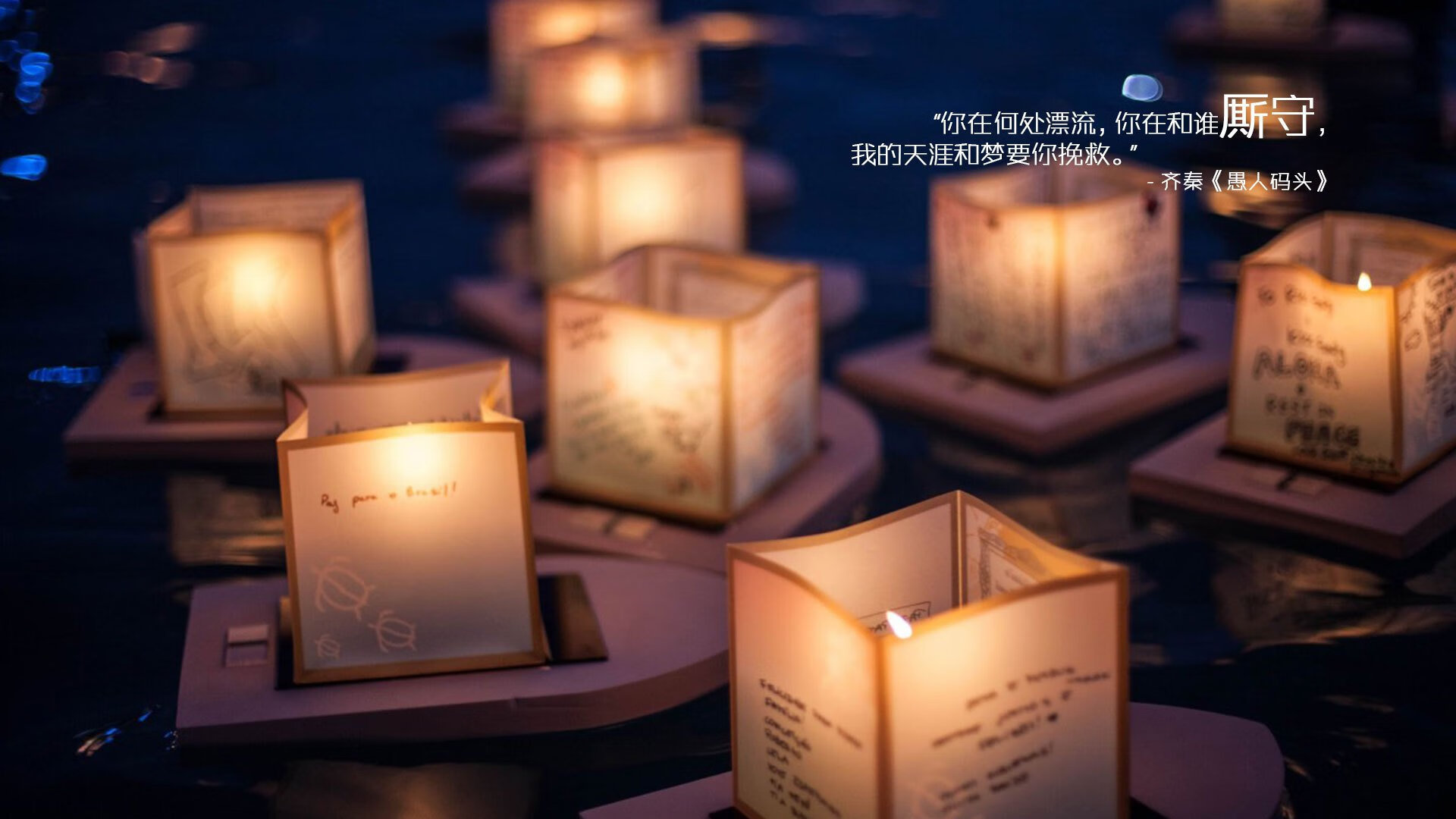


 京公网安备11000000000001号
京公网安备11000000000001号 湘ICP备14000896号-8
湘ICP备14000896号-8